Как выключить компьютер с телефона

Как выключить компьютер с телефона
SolveigMM AVI Trimmer — отличный небольшой инструмент для мгновенной обрезки видео в формате AVI. Он поддерживает все типы видео в формате AVI, независимо от их размера и содержания. Если вы хотите смонтировать видео для YouTube или семейные видео, я настоятельно рекомендую этот инструмент. Ниже вы увидите, как он позволяет мгновенно редактировать видео.
Чтобы начать обрезку видео, откройте программу, выберите видео, которое хотите обрезать, и укажите место для сохранения. После открытия видео, которое нужно обрезать, программа откроет окно ActiveMovie, в котором будет отображаться фильм.
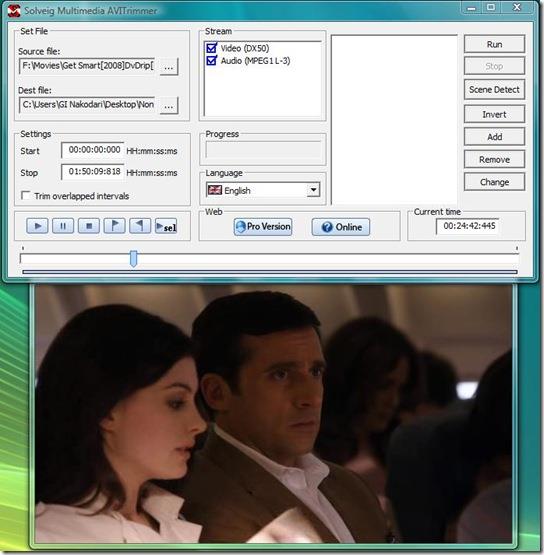
Теперь нажмите кнопку «Воспроизвести», чтобы начать воспроизведение видео. Если вы хотите удалить звук из видео, вы можете снять флажок «Аудио».
Чтобы начать обрезку видео, нажмите кнопку «Флаг», чтобы отметить точку, с которой вы хотите начать обрезку, и кнопку «Инвертированный флажок», чтобы отметить точку, до которой вы хотите обрезать видео. После того, как вы отметили точки, нажмите кнопку «Добавить», и обрезанное видео добавится в список. Вы можете обрезать несколько фрагментов видео.
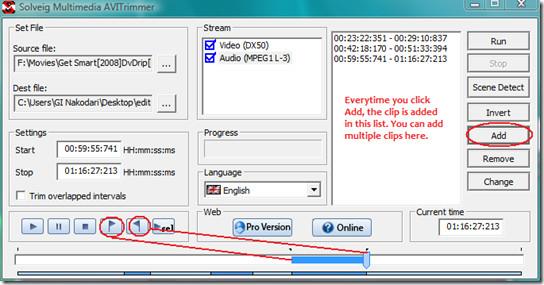
После добавления нескольких клипов нажмите «Запустить». Все эти клипы будут объединены в одно видео AVI. Всё очень просто.
По словам разработчиков этого бесплатного программного обеспечения,
SolveigMM AVI Trimmer — бесплатный видеоредактор для быстрого редактирования AVI-файлов без потерь. Этот бесплатный AVI-редактор небольшой, умный, простой в использовании и не требует кодирования/декодирования. После редактирования не возникает проблем с ухудшением качества видео/аудио и рассинхронизацией.
Это действительно отличная программа для обрезки, но имейте в виду, что она не работает ни с какими другими форматами, кроме AVI. Приятного просмотра!
Как выключить компьютер с телефона
Центр обновления Windows работает в основном с реестром и различными файлами DLL, OCX и AX. В случае повреждения этих файлов большинство функций
В последнее время новые пакеты системной защиты появляются как грибы после дождя, и каждый из них приносит с собой очередное решение для обнаружения вирусов и спама, и если вам повезет,
Узнайте, как включить Bluetooth в Windows 10/11. Для корректной работы Bluetooth-устройств Bluetooth должен быть включён. Не волнуйтесь, это просто!
Ранее мы рассмотрели NitroPDF, удобную программу для чтения PDF-файлов, которая также позволяет пользователю конвертировать документы в PDF-файлы с такими функциями, как объединение и разделение PDF-файлов.
Вы когда-нибудь получали документ или текстовый файл, содержащий лишние символы? Текст содержит множество звёздочек, дефисов, пустых пробелов и т. д.?
Так много людей спрашивали о маленьком прямоугольном значке Google рядом с кнопкой «Пуск» Windows 7 на моей панели задач, что я наконец решил опубликовать это.
uTorrent — безусловно, самый популярный клиент для скачивания торрентов на ПК. Хотя у меня он работает безупречно в Windows 7, у некоторых пользователей возникают проблемы.
Каждому человеку необходимо делать частые перерывы во время работы за компьютером. Если не делать перерывов, велика вероятность, что ваши глаза начнут вылезать из орбит (ладно, не вылезать из орбит).
Возможно, вы, как обычный пользователь, привыкли к нескольким приложениям. Большинство популярных бесплатных инструментов требуют утомительной установки.







